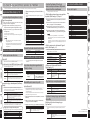Roland HP605 Une information important
- Catégorie
- Instruments de musique
- Taper
- Une information important
Ce manuel convient également à

Enregistrement (Mode d'emploi : p. 14)
La procédure « Rappel d'un enregistrement » a changé
Rappel d'un enregistrement
1. Appuyez sur le bouton [Registration].
2. Appuyez sur un bouton de numéro ([1] à [5]) pour choisir
l'emplacement de sauvegarde de l'enregistrement souhaité.
3. Appuyez sur les boutons [–] [+] pour sélectionner la variation
d'enregistrement.
Les réglages changent en conséquence.
Vous pouvez appuyer sur le bouton [
J
] pour modier l'enregistrement
sélectionné.
MÉMO
5 Vous pouvez également utiliser une pédale pour rappeler les
enregistrements (p. 19).
5 Si vous appuyez sur le bouton [Registration] pour quitter l'écran
d'enregistrement, vous reviendrez à l'état précédant le rappel
d'enregistrement.
Mode Fonction (Mode d'emploi : p. 18)
Fonctions ajoutées au mode Fonction
Bluetooth ID
Reportez-vous à la section « Spécier l'Bluetooth ID ».
Spécier le mode de lecture (SMF Play Mode) du morceau (SMF)
Une valeur de réglage a été ajoutée.
Valeur Explication
Auto Select
(ajouté)
Permet de changer automatiquement le mode de lecture SMF entre
« Internal » ou « External », selon le morceau en cours de lecture.
Internal
Le son le plus adapté pour le morceau en cours de lecture est sélectionné.
Ce réglage est idéal lorsque vous lisez un morceau interne ou un
morceau qui a été enregistré sur cet instrument.
External
Le son actuellement sélectionné est utilisé lorsque vous lisez le morceau.
Le réglage convient particulièrement lorsque vous jouez des données
externes, par exemple des données musicales disponibles dans le
commerce.
Enregistrer les réglages automatiquement (Auto Memory
Backup)
Vous pouvez activer l'enregistrement automatique des réglages de
manière à ce que ces derniers ne soient pas modiés lorsque vous mettez
hors tension puis à nouveau sous tension.
Valeur Explication
On
Les réglages sont enregistrés automatiquement.
Pour plus d'informations sur les réglages qui sont enregistrés,
reportez-vous à la section « Réglages qui sont enregistrés par la
fonction Auto Memory Backup ».
O
Les réglages ne sont pas enregistrés. Lorsque vous mettez hors
tension puis à nouveau sous tension, les réglages reviennent à leurs
valeurs par défaut.
En raison de l'ajout de cette fonction, la section « Réglages qui sont enregistrés
automatiquement » (Mode d'emploi : p. 17) a été modiée comme suit.
Réglages qui sont enregistrés automatiquement
Sur l'instrument, les réglages suivants sont enregistrés automatiquement.
Réglage Page
Speaker volume p. 6
Headphone volume p. 6
Tous les réglages pour la fonction Bluetooth p. 21
Auto O p. 20
Réglages qui sont enregistrés par la fonction Auto Memory
Backup
La fonction Auto Memory Backup permet d'enregistrer les réglages
suivants.
Réglage Page
Ambience p. 6
Headphones 3D Ambience p. 6
Brilliance p. 6
Key Touch p. 6
Hammer Response p. 6
Balance (Split, Dual) p. 7
Twin Piano Mode p. 7
Metronome (volume, tone, down beat) p. 8
Master Tuning p. 18
Temperament p. 18
Temperament Key p. 18
Input Volume p. 18
SMF Play Mode p. 19
Damper Pedal Part p. 19
Reg. Pedal Shift p. 19
MIDI Transmit Ch p. 20
Display Contrast p. 19
Volume Limit p. 19
Language p. 20
Un nom de fonction dans le mode Fonction a changé
Avant le changement Après le changement
Bluetooth Page Turn Bluetooth Turn/MIDI
Fonctionnalité Bluetooth (Mode d'emploi : p. 21)
* Ceci ne s'applique qu'aux modèles équipés de la fonctionnalité
Bluetooth.
La procédure « Enregistrer un appareil mobile
(Pairing) » a changé
Avant le changement Après le changement
4. Appuyez sur le
bouton [+] pour activer
le réglage.
4. Utilisez les boutons [
K
] [
J
]
pour sélectionner « Bluetooth
Audio » et utilisez le bouton
[+] pour sélectionner « On ».
Bluetooth ID peut désormais être spécié
Spécier Bluetooth ID
Vous pouvez spécier un nombre qui est ajouté après le nom de
périphérique de cet appareil lorsqu'il est aché par une application
connectée à Bluetooth.
Si vous possédez plusieurs unités du même instrument, c'est un moyen
pratique de les distinguer les uns des autres.
1. Appuyez simultanément sur le bouton [Ambience] et le bouton
[Brilliance].
2. Utilisez les boutons [
K
] [
J
] pour sélectionner « Bluetooth ID »,
puis appuyez sur le bouton [
s
] (Enter).
3. Appuyez sur les boutons [–] [+] pour modier la valeur du réglage.
Valeur Explication
0-99
Exemple) Pour le LX-17
Réglé sur « 0 » : « LX-17 Audio », « LX-17 » (valeur par défaut)
Réglé sur « 1 » : « LX-17 Audio1 », « LX-17_1 »
°
Notice relative aux fonctions ajoutées ou modiées
La fonction Page Turning et la fonction de
transmission/réception de données MIDI peuvent
désormais être utilisées simultanément
Ce changement aecte le contenu suivant.
« Utiliser la pédale pour tourner les pages sur une application
de partition » (Mode d'emploi : p. 22), étapes 2–5
2. Appuyez simultanément sur le bouton [Ambience] et le bouton
[Brilliance].
3. Utilisez les boutons [
K
] [
J
] pour sélectionner « Bluetooth Turn/
MIDI », puis appuyez sur le bouton [
s
] (Enter).
4. Utilisez les boutons [
K
] [
J
] pour sélectionner « Bluetooth
Turn&MIDI » et utilisez le bouton [+] pour sélectionner « On ».
5. Utilisez les boutons [
K
] [
J
] pour sélectionner « Bluetooth Turn/
MIDI » et utilisez les boutons [–] [+] pour sélectionner « Page Turn ».
MÉMO
En sélectionnant « Page Turn&MIDI » ici, vous pouvez utiliser la
fonction Page Turning et la fonction de transmission/réception MIDI
simultanément.
Par exemple, vous pouvez ainsi utiliser la pédale pour pilote la fonction
Page Turning tout en recevant des données MIDI pour jouer depuis cet
instrument.
« État de la connexion entre cet instrument et l'appareil
mobile » (Mode d'emploi : p. 22)
Selon le fonctionnement de l'appareil mobile connecté, l'écran de
l'instrument ache les icônes suivantes.
Fonction Icône achée
Fonction Bluetooth Audio
(AUDIO)
Fonction Page Turning
(PAGE)
Transmission/réception de données MIDI
(MIDI)
Fonction Page Turning et Transmission/
réception de données MIDI
(P+MID)
« Problèmes avec la fonctionnalité Bluetooth »
(Mode d'emploi : p. 25)
Avant le changement Après le changement
Problème Impossible d'utiliser simultanément la fonction de tournage de
pages et la fonction MIDI.
Points à vérier/
Action
La fonction de tournage de
pages et la fonction MIDI ne
peuvent pas être utilisées
simultanément.
Réglez la fonction Bluetooth
Turn/MIDI sur « Page Turn&MIDI ».
« Page Turn Assign » a un réglage supplémentaire
Valeur Explication
Cursor Up/Down
Les touches [
.
] [
/
] du clavier sont utilisées par l'application de
tournage de pages.
Page Up/Down
Les touches [Page Up] [Page Down] du clavier sont utilisées pour
l'application de tournage de pages.
Cursor Left/
Right (ajouté)
Les touches [
1
] [
0
] du clavier sont utilisées par l'application de
tournage de pages.
L'opération de tournage de pages peut désormais
être modiée
Modication de l'opération de tournage de pages
(Page Turn Mode)
Vous pouvez sélectionner le type d'opération de pédale qui tourne les
pages.
Valeur Explication
Once La page se tourne lorsque vous appuyez sur la pédale une fois.
Twice
La page se tourne lorsque vous appuyez sur la pédale deux fois
en une succession rapide.
Si vous appuyez sur la pédale une fois, elle exécute la fonction de
pédale habituelle.
Tone List (à la n du Mode d'emploi)
Des sons ont été ajoutés
Strings
N° Nom du son
1 Symphonic Str 1
2 Epic Strings
3 Rich Strings
4 Orchestra Str
5 Orchestra
6 Chamber Winds
7 Harp
8 Violin
9 Velo Strings
10 Flute
11 Cello
12 OrchestraBrs
13 Pizzicato Str
14 Symphonic Str 2
15 Soft Pad
16 Magical Piano (ajouté)
17 Jazz Scat (ajouté)
Ce livret décrit les fonctions qui ont été ajoutées ou modiées sur cet instrument. Lisez-le conjointement avec le Mode d'emploi.
* 5 1 0 0 0 5 0 3 4 5 - 0 1 *
LX-17/LX-7/HP605/HP603
Copyright © 2016 ROLAND CORPORATION
33
-
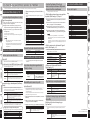 1
1
Roland HP605 Une information important
- Catégorie
- Instruments de musique
- Taper
- Une information important
- Ce manuel convient également à
Documents connexes
-
Roland GP607 Le manuel du propriétaire
-
Roland DP603 Le manuel du propriétaire
-
Roland HP605 Le manuel du propriétaire
-
Roland HP605 Le manuel du propriétaire
-
Roland GP609 Le manuel du propriétaire
-
Roland LX-17 Le manuel du propriétaire
-
Roland HP601 Le manuel du propriétaire
-
Roland HP603 Le manuel du propriétaire
-
Roland LX-17 Le manuel du propriétaire
-
Roland FP-90 Le manuel du propriétaire